Como encontrar o registro de entrega de uma mensagem SMS
Este guia explica onde você pode encontrar o histórico de entrega de uma mensagem enviada. Você aprenderá sobre a pasta de mensagens enviadas e como verificar os detalhes da entrega. Este relatório contém informações sobre a rota da mensagem, qual componente participou durante o processo e a resposta do destinatário se a mensagem foi entregue ou não. Para esse procedimento, o guia usará o usuário admin padrão. Por fim, você encontrará informações sobre onde pode encontrar os registros de comunicação de uma conexão SMS. Então, vamos começar.
O que é o registro de SMSO registro de SMS coleta informações sobre as conexões do provedor de serviço SMS. Este registro inclui informações sobre a entrega de mensagens SMS e relatórios de status de entrega de SMS.
O que são registros de SMSOs registros de SMS contêm as seguintes informações: regra de roteamento, nome da conexão do provedor de serviço SMS, ID de referência de transferência, Referência de envio, Relatório de entrega, data e hora no formato UTC, Nome do aplicativo (nome do aplicativo que acionou a mensagem de texto SMS).
Exemplo de registro de SMS06/10/2022 09:51:57 - Solicitação de mensagem para entrega por admin@localhost 06/10/2022 09:51:57 - Roteado. Regra: 'out_sms' Para: 'Any_SMS_Connection'. 06/10/2022 09:51:57 - Enviando. Rota: out_sms,Any_SMS_Connection@localhost 06/10/2022 09:51:57 - Recebido por SMPP_client_1@localhost 06/10/2022 09:51:57 - PDU enviado com sucesso: UD: Olá Mundo!. ID de referência de transferência: 2081783345 06/10/2022 09:51:57 - Envio aceito em SMPP_client_1@localhost. Referência de envio: 2081783345 06/10/2022 09:52:25 - Relatório de entrega recebido com status entregue. 'Entregue; Para: +36251445874; Em: 2022-10-06 09:52:00; Ref: 2081783345; id:2081783345 sub:000 dlvrd:001 data de envio:2210060951 data de conclusão:2210060952 stat:DELIVRD err: texto:'Passo 1 - Selecionar o usuário admin
Inicie o painel do software do servidor de gateway SMS Ozeki. Selecione o usuário Admin no lado direito da tela (Figura 1).
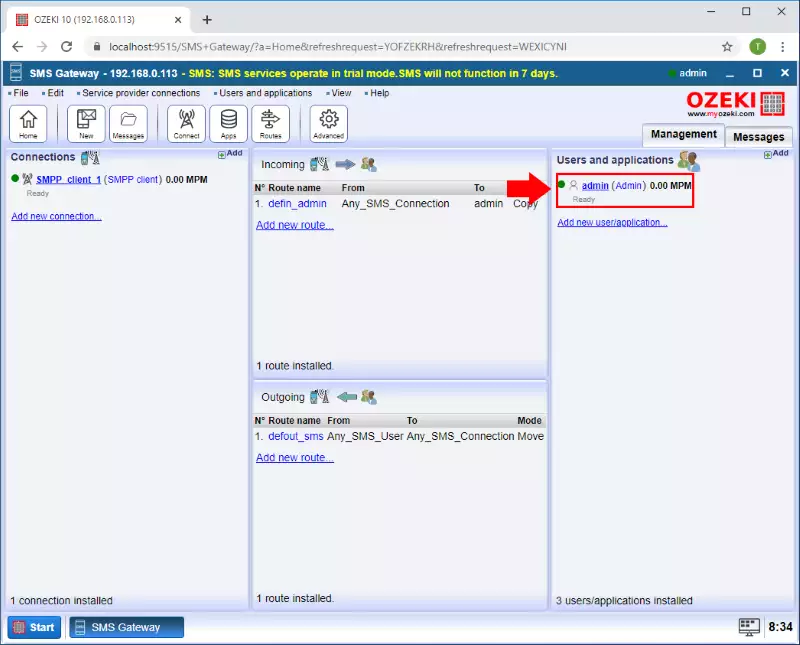
A partir do usuário Admin, você pode enviar mensagens SMS. Forneça o endereço do destinatário, a mensagem e clique no botão OK (Figura 2).
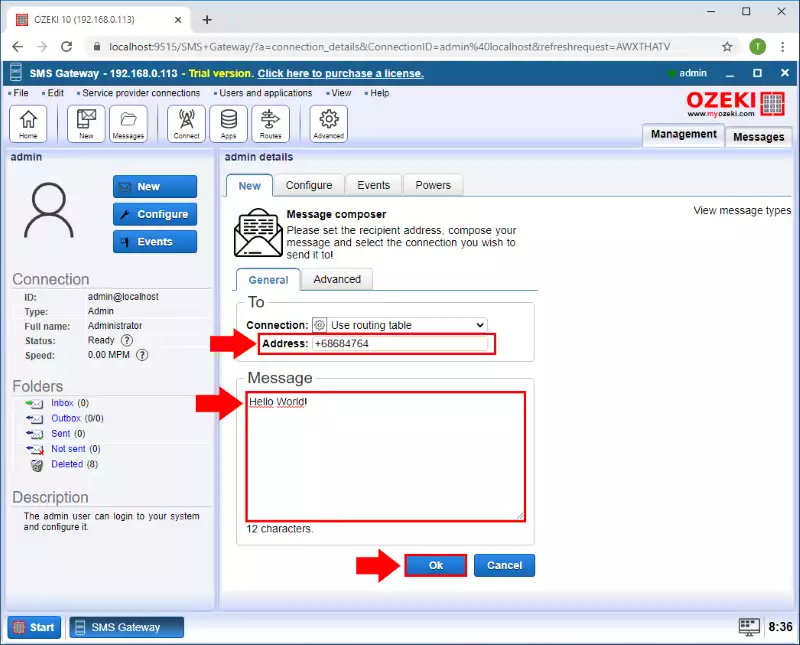
Depois disso, na pasta de enviados, você pode ver a mensagem. Assim, o número de telefone do remetente e do destinatário, o texto da mensagem e o horário de envio (Figura 3).
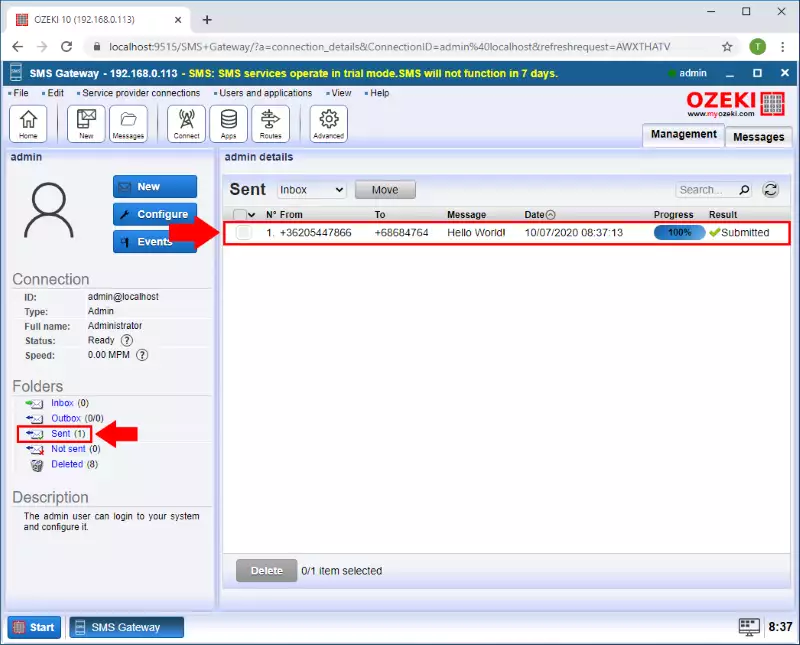
Ao clicar na mensagem, você pode ver os detalhes dela. Você ainda pode obter mais informações se clicar na aba "Histórico de entrega". (Figura 4)
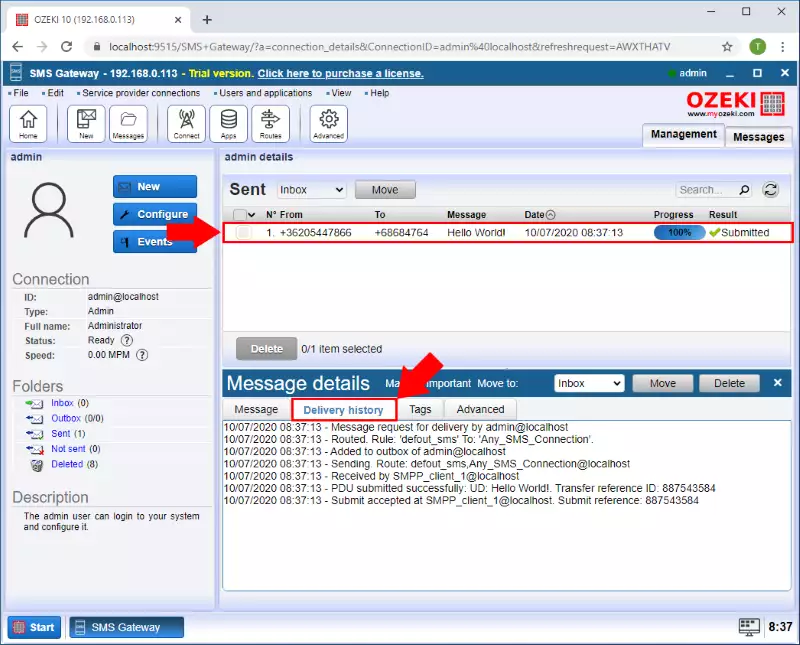
Se o provedor de serviço enviar de volta o relatório de entrega para a mensagem, você pode ver essas informações aqui. (Figura 5)
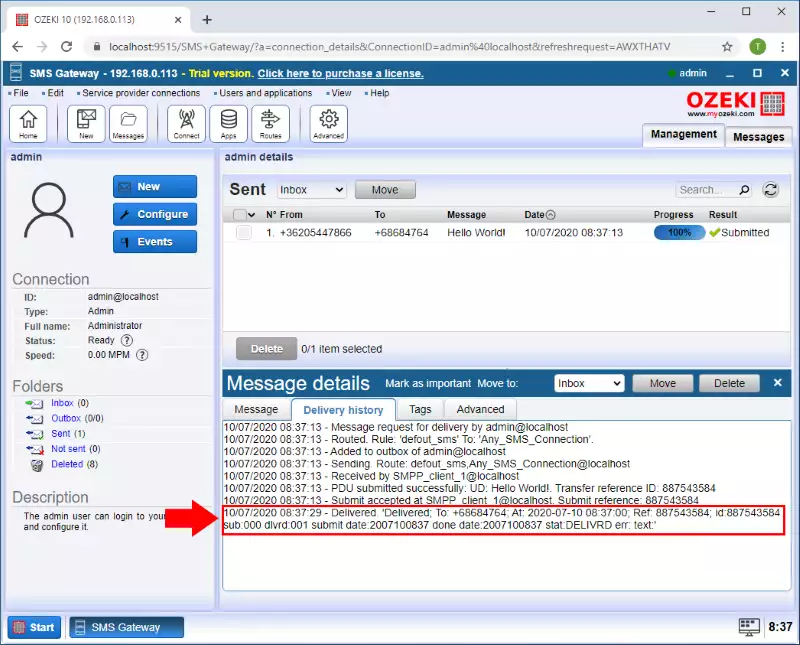
Para obter informações mais detalhadas sobre como uma mensagem foi enviada por uma conexão, você pode ler o log detalhado da conexão que foi usada para enviar as mensagens. Para isso, você deve abrir a página de detalhes da conexão e selecionar a aba Eventos. Esta aba contém os últimos 100 registros de mensagens e o nome do arquivo de log. Para ler o log completo, copie o local do arquivo de log e use o bloco de notas para abrir o arquivo (Figura 6).
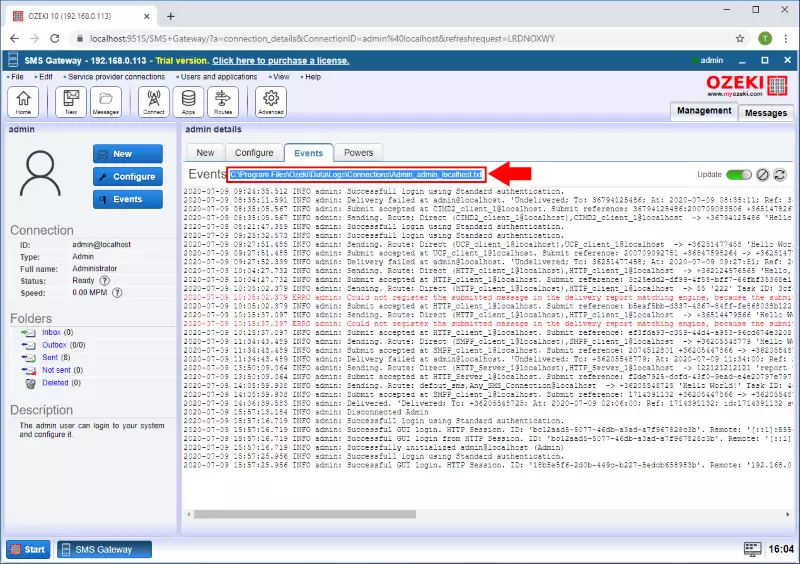
Cole o caminho no explorador de arquivos e pressione Enter (Figura 7).
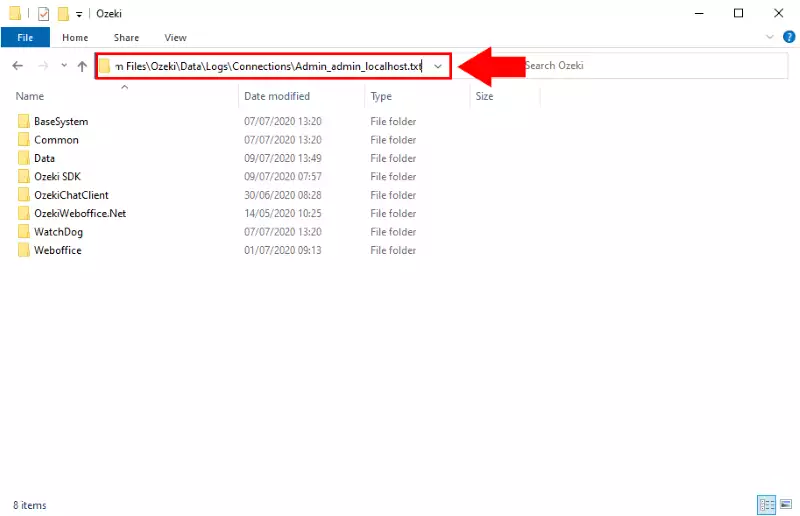
O explorador de arquivos abrirá o bloco de notas e exibirá o conteúdo do arquivo de log. (Figura 8)
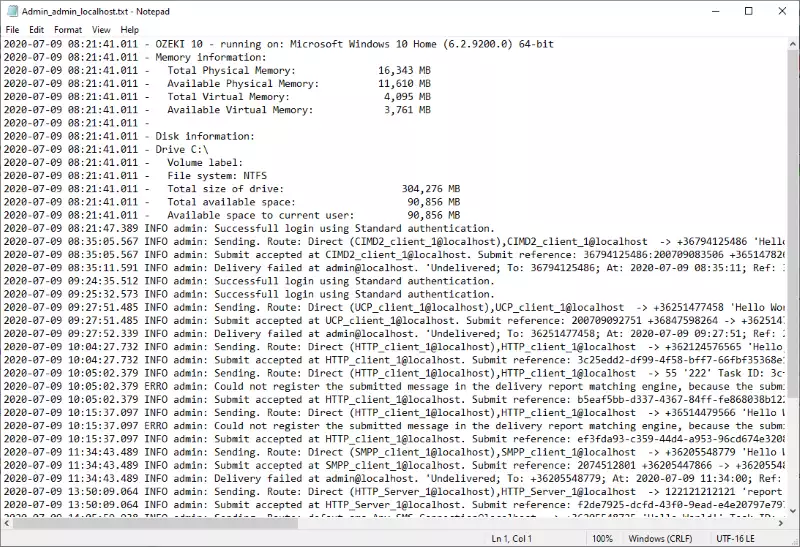
Não, a modificação deste recurso não é suportada atualmente.
Como posso redefinir a fila de registro de relatório de entrega?
Esta fila de mensagens atualmente não oferece uma função de redefinição direta. No entanto, excluir mensagens da pasta "itens enviados" também as removerá automaticamente desta fila. Esse comportamento garante consistência entre o histórico de mensagens e as entradas da fila.
